3 Cara Menghapus Kontak di iPhone dengan Mudah

- Sebagaimana umum diketahui, tiap ponsel selalu memiliki fitur untuk menghapus kontak, tak terkecuali dengan iPhone. Namun, antara iPhone dengan ponsel lain, punya perbedaan cara dalam mengoperasikan salah satu fitur pengelolaan kontak itu.
Lantas, bagaimana cara menghapus kontak di iPhone? Semua kontak di iPhone pada dasarnya tersimpan di aplikasi bawaan bernama “Contacts”, baik kontak yang bersumber dari penambahan manual maupun dari cadangan data iCloud atau akun e-mail lain.
Baca juga: Cara Buka Kunci iPhone dengan Suara secara Mudah
Oleh karena itu, untuk menghapus kontak di iPhone, caranya bisa dilakukan dengan mengakses aplikasi Contacts. Untuk cara menghapus kontak di iPhone via aplikasi Contacts, silakan simak penjelasan di bawah ini.
Cara menghapus kontak di iPhone via aplikasi Contacts
- Buka aplikasi Contacts di iPhone.
- Cari dan buka nama kontak yang hendak dihapus.
- Pada nama kontak tersebut, klik opsi “Edit”.
- Gulir ke bawah dan klik opsi “Hapus” atau “Delete”.
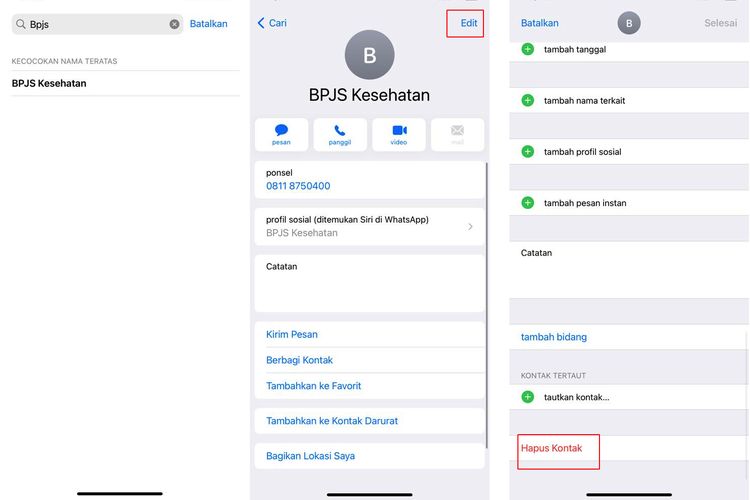 /Zulfikar Ilustrasi cara menghapus kontak di iPhone via aplikasi Contacts.
/Zulfikar Ilustrasi cara menghapus kontak di iPhone via aplikasi Contacts.Selain melalui aplikasi Contacts, kontak di iPhone juga bisa dihapus melalui menu pengaturan. Namun, efeknya bakal berbeda dengan menghapus kontak di iPhone via aplikasi Contacts.
Di aplikasi Contacts, kontak hanya bisa dihapus satu per satu. Sedangkan bila dilakukan via menu pengaturan, semua kontak bisa terhapus secara sekaligus. Asalkan, kontak-kontak tersebut telah tercadangkan di iCloud atau akun e-mail lain.
Untuk lebih lengkapnya, berikut adalah penjelasan mengenai cara menghapus kontak di iPhone melalui menu pengaturan.
Baca juga: Cara Remote MacBook dengan iPhone dari Jarak Jauh via VNC Viewer
Cara menghapus kontak di iPhone via menu pengaturan iCloud
- Klik ikon gerigi roda di layar “home” iPhone untuk mengakses menu pengaturan.
- Klik banner Apple ID di bagian atas menu pengaturan.
- Pilih opsi “iCloud” dan geser toggle “Kontak” ke warna abu-abu.
- Lalu, pilih opsi “Hapus dari iPhone Saya”.
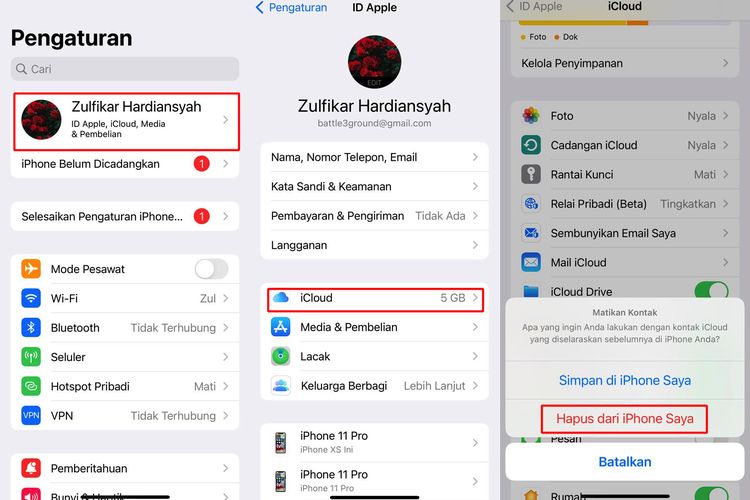 /Zulfikar Ilustrasi cara menghapus kontak di iPhone via menu pengaturan iCloud.
/Zulfikar Ilustrasi cara menghapus kontak di iPhone via menu pengaturan iCloud.Cara menghapus kontak di iPhone via menu pengaturan kontak
- Buka menu pengaturan iPhone.
- Selanjutnya, gulir ke bawah dan pilih menu pengaturan “Kontak”.
- Kemudian, klik opsi “Akun” dan pilih akun e-mail yang dipakai untuk mencadangkan dan memulihkan data kontak di iPhone.
- Terakhir, geser toggle “Kontak” ke warna abu-abu dan pilih opsi “Hapus dari iPhone Saya”.
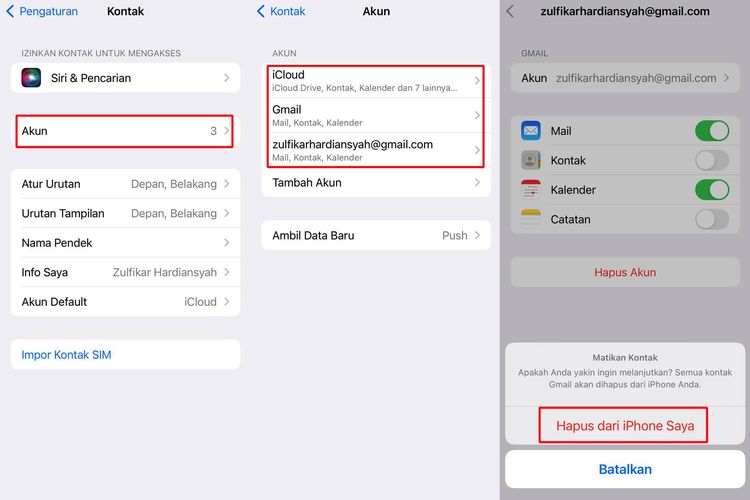 /Zulfikar Ilustrasi cara menghapus kontak di iPhone via menu pengaturan kontak.
/Zulfikar Ilustrasi cara menghapus kontak di iPhone via menu pengaturan kontak.Selesai mengetuk opsi “Hapus dari iPhone Saya”, kontak dari cadangan data iCloud atau akun e-mail lain yang termuat dalam aplikasi Contacts, bakal terhapus semuanya secara bersamaan.
Cukup mudah bukan untuk menghapus kontak di iPhone? Sebagai informasi tambahan, cara di atas dijajal pada iPhone dengan versi iOS 15.5. Beda versi iOS yang digunakan, mungkin bakal beda pula letak opsinya.
Baca juga: Cara Pindahkan Chat WhatsApp dari HP Android ke iPhone via Move to iOS
Demikian penjelasan seputar cara menghapus kontak di iPhone melalui aplikasi Contacts dan menu pengaturan, semoga bermanfaat.
Terkini Lainnya
- Grok Jadi Aplikasi Terpisah, Bisa Diunduh di HP dan Desktop
- Meta Rilis 2 Model AI Llama 4 Baru: Maverick dan Scout
- Kisah Kejatuhan HP BlackBerry: Dibunuh oleh Layar Sentuh
- AI Google Tertipu oleh April Mop, Tak Bisa Bedakan Artikel Serius dan Guyonan
- Smartwatch Garmin Vivoactive 6 Meluncur, Pertama dengan Fitur Alarm Pintar
- Vimeo Rilis Fitur Streaming ala Netflix, Kreator Indonesia Gigit Jari
- YouTube Shorts Tambah Fitur Editing Video untuk Saingi TikTok
- Trump Tunda Pemblokiran TikTok di AS, Beri Waktu 75 Hari Lagi
- Apakah Dark Mode Bisa Menghemat Baterai HP? Begini Penjelasannya
- 3 Cara Upload File ke Google Drive dengan Mudah dan Praktis
- 7 Tips Hemat Penyimpanan Akun Google Gratis Tanpa Langganan
- 2 Cara Melihat Password WiFi di HP dengan Mudah dan Praktis
- 10 Cara Mengatasi WhatsApp Web Tidak Bisa Dibuka dengan Mudah, Jangan Panik
- iPad Dulu Dicaci, Kini Mendominasi
- iOS 19 Rilis Juni, Ini 26 iPhone yang Kebagian dan 3 iPhone Tidak Dapat Update
- NFT Senilai Rp 2,97 Miliar Dicuri Hacker, Dijual Setengah Harga
- Tesla Disebut Teken Kontrak untuk Beli Nikel Indonesia, Nilainya Rp 74 Triliun
- Daftar 30 HP Android Terkencang Juli 2022 Versi AnTuTu
- Apa yang Harus Dilakukan jika Apple ID atau iCloud Kena Hack?
- Kode Redeem Free Fire Terbaru Agustus 2022, Ada Weapon Royale Voucher Aug Exp